Minipad2正式版是一款非常實(shí)用的文本記事軟件,界面簡(jiǎn)潔、體積小巧、操作簡(jiǎn)單、使用便捷高效,啟動(dòng)速度快、內(nèi)容自動(dòng)保存,特別適合速記、小文本記錄,軟件擁有導(dǎo)航樹和便簽兩種風(fēng)格的功能,用戶可在兩者間根據(jù)自己的需求隨意切換,滿足不同需求,需要的朋友快來kk下載吧
Minipad正式版軟件功能
1、集筆記 / 便箋、計(jì)算器、備忘錄、電子詞典、快啟面板、通訊錄、文字模板、多重剪貼板等多種功能于一體,所有內(nèi)容自動(dòng)保存,關(guān)閉時(shí)自動(dòng)記憶最后的狀態(tài)。
2、軟件可在多標(biāo)簽頁便箋風(fēng)格與樹視圖的筆記風(fēng)格之間自由切換。
3、不用時(shí)可隱藏到桌面邊緣,或最小化到系統(tǒng)托盤。
4、軟件提供了非常靈活的選項(xiàng)配置,各項(xiàng)擴(kuò)展功能類似于插件,可自由選擇是否啟用。
Minipad正式版軟件亮點(diǎn)
1、MiniPad2的一大亮點(diǎn)是其易用性。它不需要安裝,這意味著它不會(huì)向Windows注冊(cè)表中寫入任何內(nèi)容。
2、可在不留下任何痕跡的情況下在不同計(jì)算機(jī)上使用的便攜選項(xiàng)。
3、MiniPad2對(duì)系統(tǒng)資源的占用較少,確保即使在低配置機(jī)器上也能流暢運(yùn)行。
4、基本數(shù)學(xué)計(jì)算的特殊計(jì)算器頁面、備忘錄支持、擴(kuò)展剪貼板功能
5、可自定義界面,用戶可以個(gè)性化字體、背景顏色和工具欄按鈕。
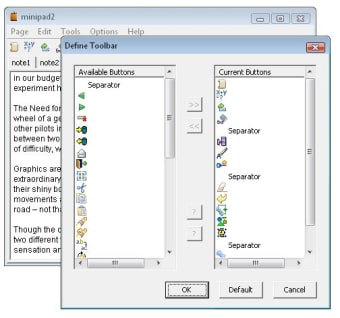
Minipad正式版使用說明
1、在編輯器中選中待作為標(biāo)題的文字,然后按 F10,所選文字將作為當(dāng)前頁的標(biāo)題。
2、按 Ctrl+Tab,可在導(dǎo)航區(qū)(樹窗口或標(biāo)簽欄)與編輯區(qū)(編輯器或列表窗口)之間進(jìn)行焦點(diǎn)切換。
3、minipad2 支持節(jié)點(diǎn)鏈接。使用“編輯”-->“插入鏈接”,選擇類別為“節(jié)點(diǎn)”,可進(jìn)行節(jié)點(diǎn)鏈接的插入。某一節(jié)點(diǎn)的具體鏈接路徑可在該頁的“屬性”對(duì)話框中進(jìn)行查看與復(fù)制。
4、節(jié)點(diǎn)鏈接示例:\Group1\Node1(相當(dāng)于:全部\Group1\Node1);..\Node3(同一組下的Node3節(jié)點(diǎn));@Node3(同一組下的Node3節(jié)點(diǎn))
5、在“摘要”視圖下,對(duì)著待復(fù)制的文字按鼠標(biāo)中鍵,即可進(jìn)入文字的選擇與復(fù)制模式。
6、在樹窗口與編輯區(qū)之間的分隔欄上有個(gè)小按鈕。無論左擊還是右擊均為隱藏樹窗口,但效果不同。左鍵單擊,編輯區(qū)將擴(kuò)大到原樹+編輯區(qū)的面積;右鍵單擊,則在隱藏樹窗口的同時(shí)編輯區(qū)面積保持不變。(亦可使用快捷鍵:Ctrl_Alt_Left, Ctrl_Alt_Right)
7、在編輯器按住 Ctrl 鍵同時(shí)滾動(dòng)鼠標(biāo)滾輪,可以對(duì)編輯區(qū)字體進(jìn)行縮放。按 Ctrl 的同時(shí)中鍵(滾輪)點(diǎn)擊,則恢復(fù)到縮放前的字體大小。
8、按住 Ctrl 的同時(shí)點(diǎn)擊“新建筆記頁”,新節(jié)點(diǎn)將插入到當(dāng)前節(jié)點(diǎn)之前。
9、若當(dāng)前節(jié)點(diǎn)為組,按住 Shift 的同時(shí)點(diǎn)擊“新建筆記頁”,新建節(jié)點(diǎn)將作為該組的平行節(jié)點(diǎn)。
10、如將某一節(jié)點(diǎn)拖曳到某一組之上,默認(rèn)為將該頁作為該組的下屬節(jié)點(diǎn)。但如拖曳的同時(shí)按住 shift 鍵,則將該節(jié)點(diǎn)作為該組的同級(jí)節(jié)點(diǎn)。如在拖曳的同時(shí)按住 Ctrl 鍵,則為節(jié)點(diǎn)復(fù)制操作。
11、Alt+Up, Alt+Down: 用于上、下移動(dòng)所選項(xiàng)目(當(dāng)列表窗口處于焦點(diǎn)時(shí)。僅支持單選),或在同一層次上向上、向下移動(dòng)節(jié)點(diǎn)(當(dāng)樹窗口處于焦點(diǎn)時(shí))。
12、在拖入外部文本文件時(shí)按住 Shift,將以外部存儲(chǔ)的形式導(dǎo)入文件;Ctrl+拖入則為導(dǎo)入內(nèi)容。直接的拖曳其含義則取決于“選項(xiàng)”-->“導(dǎo)入導(dǎo)出”中的相關(guān)設(shè)定(默認(rèn)為導(dǎo)入內(nèi)容)。
13、在導(dǎo)航樹的根路徑中,除“全部”外,其他節(jié)點(diǎn)(最近的筆記,搜索,收藏夾,回收站...)均可在右鍵菜單中關(guān)閉。關(guān)閉后還可通過“導(dǎo)航”菜單下的相關(guān)項(xiàng)目再次打開。如需調(diào)整各項(xiàng)目的位置,直接拖曳即可。
14、在頁的屬性對(duì)話框、以及很多列表項(xiàng)目(聯(lián)系人,鏈接...)的編輯對(duì)話框中,右上角都有一個(gè)小的圖標(biāo)按鈕。單擊該節(jié)點(diǎn),可以通過選擇外部的 ico 文件以改變?cè)擁?xiàng)目的圖標(biāo)。右擊該節(jié)點(diǎn)則恢復(fù)到默認(rèn)圖標(biāo)。
15、文字高亮實(shí)際上是在所選文字左右各加了一個(gè)特征字符。左字符固定為#28,四套方案的右字符分別為#29,#30,#31,#127。這些特征字符在一般的字體下不可見,也無法使用鍵盤直接輸入,但可利用文字模板的 %c(##) 轉(zhuǎn)義符打出。由此借助文字模板可在手不離鍵盤的情況下使用“打字”或“快捷鍵”的方式直接進(jìn)行文字高亮。

 Minipad正式版 v4.9.4293KB
Minipad正式版 v4.9.4293KB